4 na 5
Można odzyskać utracone dane
3.5 na 5
Jednorazowa płatność w wysokości $59.99
5 na 5
Przyjazny interfejs, pomocne instrukcje
4 na 5
Szybka odpowiedź przez e-mail
- Szybkie podsumowanie
- PhoneRescue for iOS
- Quick Navigation
- PhoneRescue FAQs
- PhoneRescue: Szczegółowa recenzja
- Odzyskiwanie z urządzenia iOS
- Odzyskiwanie z kopii zapasowej iTunes
- Odzyskiwanie z iCloud
- iOS Repair Tools
- Odzyskiwanie/Eksport funkcji
- Reasons Behind My Ratings
- PhoneRescue Alternatives
- Wnioski
- Fair Disclosure
- Twoje opinie
Szybkie podsumowanie
PhoneRescue to ładne oprogramowanie do odzyskiwania danych do odzyskiwania plików usuniętych lub utraconych z Apple iPhone, iPad i iPod Touch (a teraz także telefonów i tabletów z systemem Android). iMobie twierdzi, że aplikacja może odzyskać szeroki zakres typów plików, w tym zdjęcia, wiadomości, notatki, kontakty, historię połączeń, kalendarz, przypomnienia i dane aplikacji innych firm. Program jest dostępny do pobrania zarówno na PC jak i Mac.
Podczas mojego testu PhoneRescue dla iOS (Mac), pełna wersja odzyskała wiele rodzajów plików, ale nie mogła odzyskać wszystkiego z powodu swoich ograniczeń i natury odzyskiwania danych. W tym PhoneRescue recenzję / samouczek, pokażę Ci plusy i minusy, jak również moje osobiste podejmuje na temat korzystania z tego oprogramowania. Wyjaśnię również powody, dla których dałem iMobie PhoneRescue taką ocenę, jaką dałem.
>> Pobierz PhoneRescue dla iOS lub PhoneRescue dla Android <<
- Cztery tryby odzyskiwania/naprawiania maksymalizują szanse na odzyskanie danych.
- Może pracować bez podłączania urządzenia, co jest świetne w przypadku, gdy telefon jest wadliwy, uszkodzony lub zgubiony.
- Bezpośrednio eksportuj niektóre typy plików z powrotem do urządzenia iOS lub pobierz kopię na komputer.
- Jakość odzyskanych plików jest wysoka.
- Tend to find a lot more files rather than you actually deleted.
- Recover from iCloud mode does not offer much value.
PhoneRescue for iOS
// PhoneRescue FAQs
// PhoneRescue: Detailed Review
// Reasons Behind My Ratings
// PhoneRescue Alternatives
// Conclusion
// Fair Disclosure
// Your Feedback
// Fair Disclosure
// Your Feedback
Note: This review has been updated for freshness and accuracy. iMobie wprowadził kilka aktualizacji od czasu naszej ostatniej recenzji, jedną z nich jest to, że program obsługuje teraz odzyskiwanie danych z urządzeń z systemem Android.
PhoneRescue FAQs
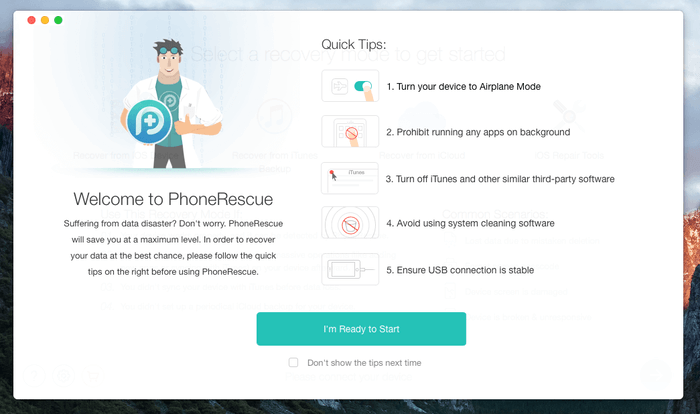
Co to jest iMobie PhoneRescue?
Jest to oprogramowanie opracowane przez iMobie (Apple Certified Developer), aby pomóc użytkownikom telefonów komórkowych uratować usunięte lub utracone dane. Można go używać do bezpośredniego skanowania urządzeń iOS/Android w celu odzyskania usuniętych plików, wyodrębniania kopii zapasowych iTunes i iCloud w celu przywrócenia utraconych plików oraz naprawiania problemów z urządzeniami iOS.
Czy PhoneRescue jest złośliwym oprogramowaniem?
Testowałem program na moim laptopie HP (z systemem Windows 10) i MacBook Pro (macOS). PhoneRescue jest w 100% wolny od wirusów lub złośliwego oprogramowania i nie zawiera dołączonych programów innych firm.
Czy PhoneRescue jest bezpieczny w użyciu?
Tak, jest. Proces skanowania wykonuje procedury tylko do odczytu, a zatem nie będzie miał wpływu na istniejące dane urządzenia. Podczas próby odzyskania plików, zapyta o zgodę przed dostępem do danych z iCloud, na przykład. To powiedziawszy, nadal polecam wykonanie kopii zapasowej telefonu lub tabletu przed użyciem programu.
Czy PhoneRescue jest darmowy?
PhoneRescue ma dwie wersje: próbną i pełną. Próba jest całkowicie darmowy do pobrania, użytkowania i pozwala na skanowanie i podgląd niektórych typów plików, które znajdzie. Jednakże, nie można zapisać lub eksportować pliki. Aby faktycznie odzyskać i zapisać pliki, będziesz potrzebował pełnej wersji – aktywowanej poprzez zakup legalnej licencji oprogramowania.
Gdzie pobrać program PhoneRescue?
Najlepszym miejscem do uzyskania najnowszej wersji programu PhoneRescue jest odwiedzenie oficjalnej strony iMobie i pobranie go tam. Gorąco polecam, aby nie pobierać programu z witryn innych firm ze względu na obawy dotyczące bezpieczeństwa. Warto również zauważyć, że aplikacja nie jest dostępna w Mac App Store.
Czy mogę używać PhoneRescue na moim telefonie?
Nie, nie możesz. PhoneRescue nie jest aplikacją mobilną, którą instaluje się na urządzeniu z systemem iOS/Android. Zamiast tego musisz podłączyć telefon do komputera, który zainstaluje i uruchomi program.
Ile kosztuje PhoneRescue?
Istnieją dwa rodzaje licencji na PhoneRescue: Licencja Osobista, która kosztuje 59,99 dolarów, oraz Licencja Rodzinna, która kosztuje 79,99 dolarów. Kluczową różnicą jest liczba komputerów PC lub Mac, na których można zainstalować program. Zazwyczaj wystarczy licencja osobista. Kupiłem licencję rodzinną, aby przetestować funkcjonalność wersji dla Windows i Mac.
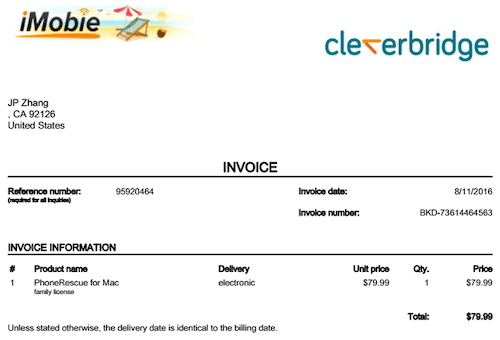
Należy pamiętać, że każda strona internetowa, która twierdzi, że można uzyskać darmowy kod licencyjny, jest albo nielegalna, albo jest oszustwem. Najlepiej trzymać się z dala od takich stron, ponieważ mogą one zawierać ciężkie reklamy flash lub nawet złośliwe programy.
PhoneRescue: Szczegółowa recenzja
Pomimo, że testowałem zarówno wersje Windows i Mac PhoneRescue, użyłem głównie zrzuty ekranu, które wziąłem z wersji Mac. Interfejs użytkownika obu wersji jest prawie taki sam, ale będę wskazywać, jeśli funkcja w wersji Windows różni się od wersji Mac.
Na początek, proces pobierania i instalacji jest łatwy i prosty. Uruchomienie aplikacji daje poczucie elegancji: Zaczyna się od szybkiej animacji ikony PhoneRescue krążącej wokół siebie, po czym pojawia się kolejne okno o nazwie „Quick Tips”. To okno wymienia kilka rzeczy, o których użytkownicy powinni pamiętać, aby zmaksymalizować szanse na odzyskanie danych iPhone’a. Po przeczytaniu go nad, kliknij „Jestem gotowy do rozpoczęcia”.
Po tym, zobaczysz ekran, jak ten poniżej. Jest to główny element programu PhoneRescue, który zawiera cztery główne tryby odzyskiwania danych: Recover from iOS Device, Recover from iTunes Backup, Recover from iCloud, and iOS Repair Tools. Każdy tryb zajmuje się konkretnym typem sytuacji utraty danych. Rozbiłem tę recenzję na cztery podrozdziały, aby zagłębić się w każdy tryb odzyskiwania lub naprawy. Dodałem również osobną sekcję dotyczącą funkcji eksportu.
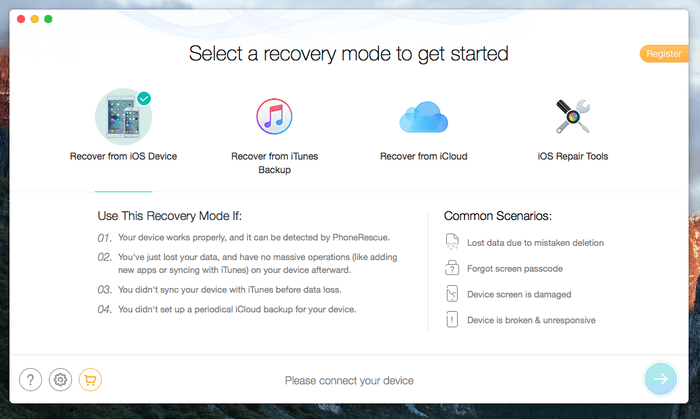
Odzyskiwanie z urządzenia iOS
Ten tryb jest najlepszy do odzyskiwania elementów, które właśnie usunąłeś z iPhone’a, w tym zdjęć, filmów, notatek, wiadomości itp. Najprawdopodobniej jest to spowodowane tym, że nie masz żadnych kopii zapasowych i nie możesz odzyskać zawartości z iTunes lub iCloud. Tryb ten wymaga, aby urządzenie iOS było rozpoznawane przez komputer.
Oto jak poszedł mój test: Po podłączeniu mojego iPhone’a zauważyłem, że na dole ekranu tekst „Please connect your device” natychmiast zmienia się na „Your 'iPhone’ is connected!”. Ponadto, kolor strzałki przycisk w prawym rogu zmienia się z jasnoniebieski do ciemnoniebieski, co oznacza, że jest teraz klikalny. Uderz go, aby kontynuować.
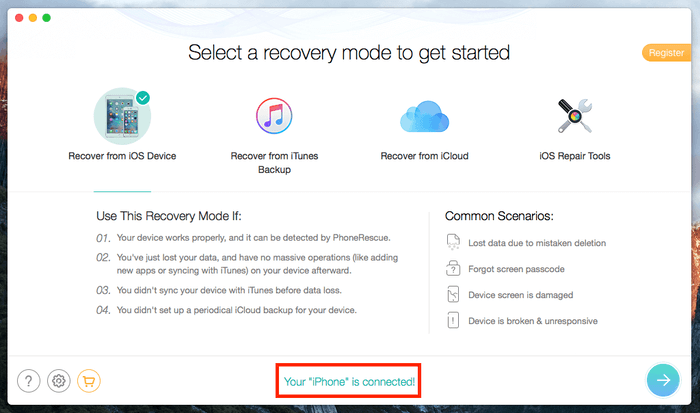
Wtedy aplikacja zaczęła analizować moje urządzenie. Proces ten trwał mniej niż minutę. Wskazówka: Nie odłączaj urządzenia podczas tego procesu.
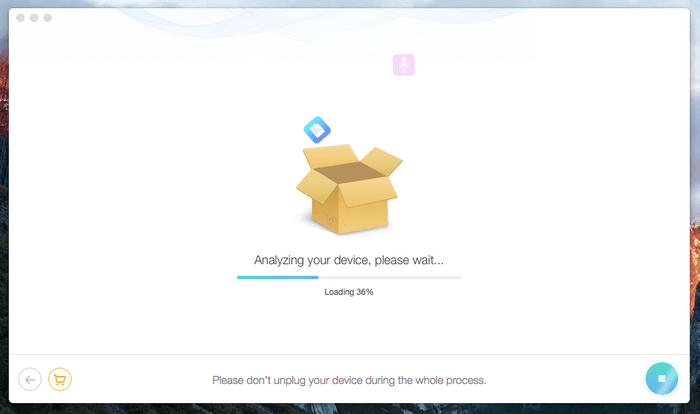
W ciągu kilku minut z powodzeniem odnalazła wiele plików – dokładnie 5533 – w tym:
- Dane osobowe: 542 Kontakty, 415 historii połączeń, 1958 wiadomości, 81 załączników do wiadomości, 16 wiadomości głosowych, 5 Notatek, 1 zakładka Safari
- Dane multimedialne: 419 zdjęć, 2 filmy fotograficzne, 421 miniatur, 3 utwory, 8 list odtwarzania, 1 notatka głosowa.
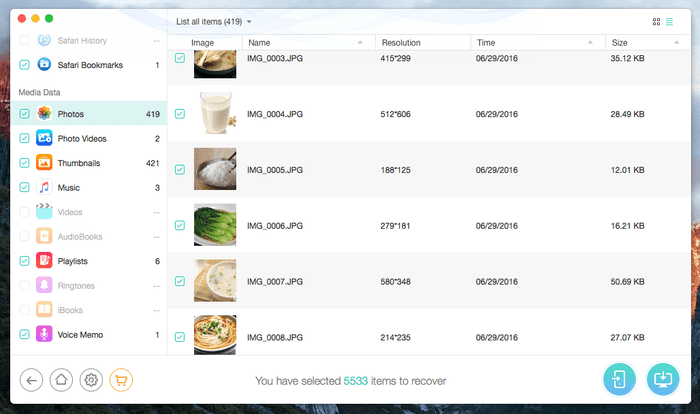
Moje osobiste odczucia:
Cały proces jest naprawdę szybki. Skanowanie mojego iPhone’a o pojemności 16 GB i wyodrębnienie wszystkich możliwych do odzyskania danych zajęło zaledwie kilka minut. Chociaż to miło, że PhoneRescue znalazł tak wiele plików z mojego iPhone’a, znalazł kilka, które już usunąłem, takie jak zdjęcia, wiadomości głosowe i notatki głosowe.
Jednakże byłem trochę zaskoczony, że wymieniono elementy, które były nadal przechowywane w telefonie – wiadomości, kontakty, historię połączeń itp. Tak więc, PhoneRescue „przekroczył” moje oczekiwania. Jednak to może sprawić, że trochę gorączkowy do zlokalizowania konkretnych plików, które chcesz odzyskać.
Odzyskiwanie z kopii zapasowej iTunes
Ten drugi tryb odzyskiwania jest najlepiej użyć, gdy iDevice nie działa już, i masz co najmniej jedną kopię zapasową iTunes przechowywane na komputerze. Wybierz ten tryb, a następnie kliknij strzałkę w prawym dolnym rogu, aby rozpocząć. Oto moje doświadczenia z tym trybem odzyskiwania.

Znalazł kopię zapasową iTunes dla mojego iPhone’a…
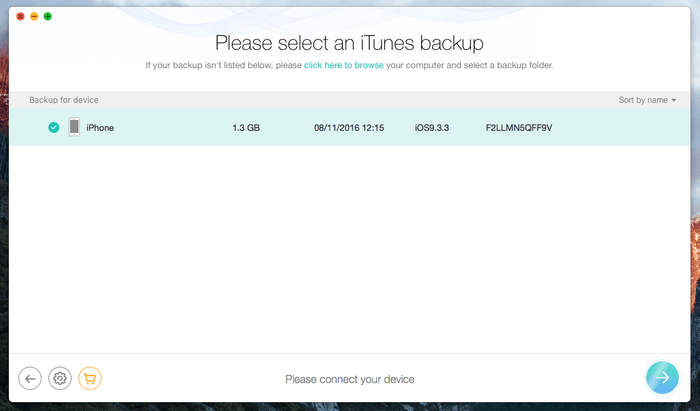
…przeanalizował plik kopii zapasowej i wyodrębnił dane…
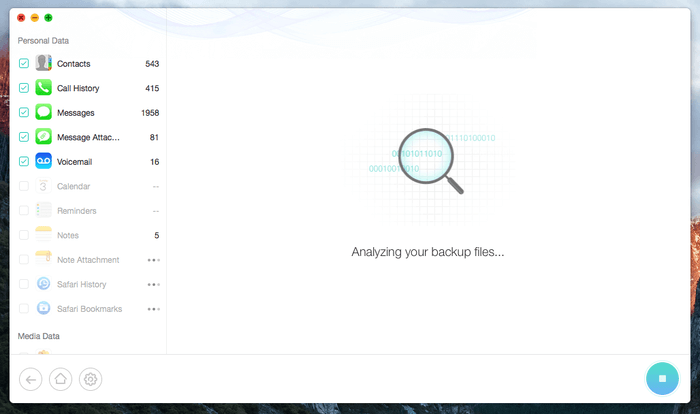
…następnie wyświetlił 5511 plików. Jest to dość podobny wynik do tego, który otrzymałem z pierwszego trybu odzyskiwania (5533 elementy).
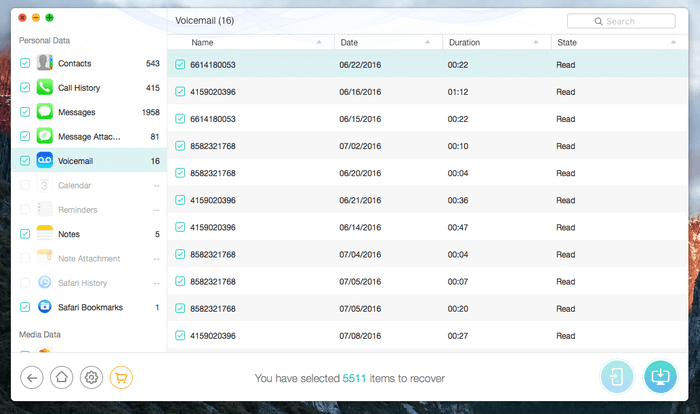
Moje osobiste zdanie:
Ten tryb odzyskiwania jest jak ekstraktor kopii zapasowej iTunes. Nie wymaga podłączenia urządzenia, więc jest idealny do ratowania danych, gdy iPhone jest fizycznie uszkodzony lub nie może być wykryty przez komputer PC lub Mac. PhoneRescue automatycznie znajduje plik kopii zapasowej iTunes i wyodrębnia z niego zawartość. Jeśli używasz iTunes, powinieneś wiedzieć, że możesz użyć tego oprogramowania do tworzenia kopii zapasowych i przywracania dowolnego urządzenia z systemem iOS. Ten artykuł wsparcia Apple ma więcej.
Jednakże czuję, że ten tryb odzyskiwania z PhoneRescue jest lepszy od metody Apple z kilku powodów. Po pierwsze, nie można zobaczyć, co jest zawarte w pliku kopii zapasowej iTunes, dopóki nie przywrócić urządzenie za pośrednictwem przewodnika Apple. PhoneRescue pozwala na podgląd zawartości, a następnie selektywnie przywrócić usunięte pliki. Po drugie, metoda przywracania Apple iTunes wymazuje wszystkie bieżące dane, podczas gdy PhoneRescue tego nie robi.
Odzyskiwanie z iCloud
Trzeci tryb odzyskiwania działa najlepiej, gdy wykonano kopię zapasową urządzenia iOS za pośrednictwem iCloud lub włączono synchronizację iCloud na wszystkich urządzeniach.
Uwaga: Tutaj istnieje różnica między wersją na komputery PC i Mac. Wersja dla komputerów Mac obsługuje tylko system iOS 8.4 lub wcześniejszy – NIE późniejszy. Wersja Windows obsługuje iOS 8 i 9 (myślę, że jest literówka w instrukcjach wersji Windows – patrz zrzut ekranu). iMobie twierdzi, że jest to spowodowane ograniczeniami bezpieczeństwa Apple na Mac.
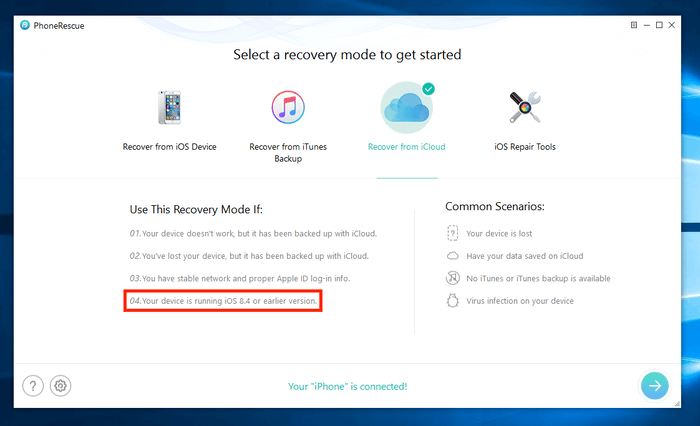
Aby rozpocząć, wybierz tryb „Odzyskaj z iCloud” i naciśnij niebieski przycisk, aby kontynuować. Oto jak to zadziałało dla mnie:
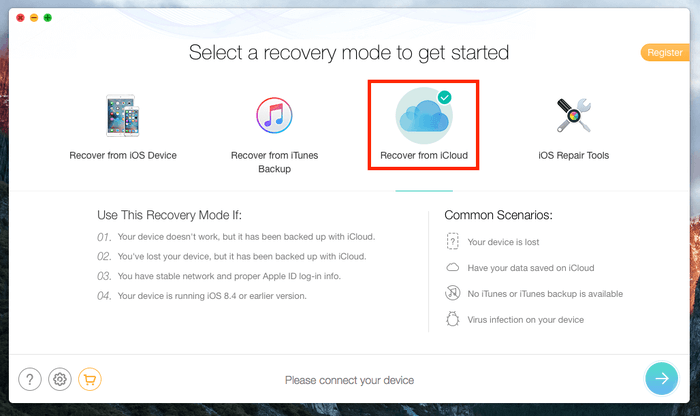
Poprosił mnie o zalogowanie się do iCloud (z moim Apple ID). Zwróć uwagę na opis tekstu: iMobie twierdzi, że nigdy nie zachowa żadnych informacji o koncie Apple lub treści. Ładnie! Mam nadzieję, że dotrzymają obietnicy; jestem naprawdę zaniepokojony, gdy jestem proszony o wpisanie danych uwierzytelniających konta Apple w aplikacjach lub witrynach innych firm.
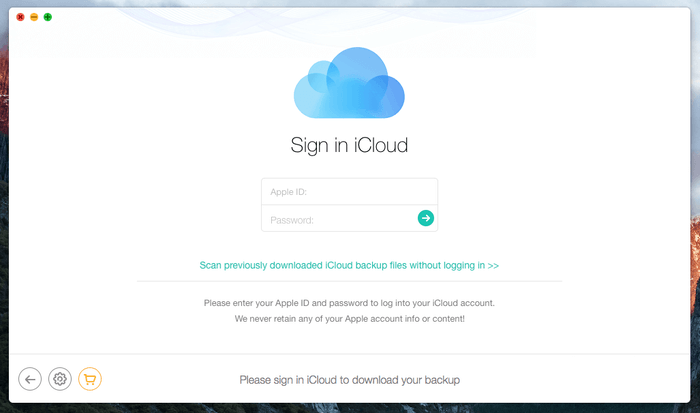
Po wprowadzeniu mojego identyfikatora Apple ID i hasła, znaleziono wszystkie urządzenia, które włączyły funkcję tworzenia kopii zapasowych iCloud. Muszę wybrać kopię zapasową do pobrania, zanim będę mógł przejść dalej.

Znalazło 247 elementów z mojej kopii zapasowej iCloud – nieźle. Ale chwila, to jest dokładnie to samo, co zobaczyłbym na stronie iCloud.com. Muszę się zastanowić: Jaki jest sens dodawania tego trybu odzyskiwania?

Moje osobiste zdanie:
To jest część, którą jestem trochę rozczarowany. Ten tryb „Odzyskaj z iCloud” nie różni się niczym od metody Apple iCloud.com. Mogę po prostu przejść do oficjalnej strony iCloud.com, zalogować się za pomocą mojego Apple ID i szukać moich plików, nawigując przez aplikację internetową (patrz poniżej). Nie muszę ujawniać informacji o moim koncie Apple żadnym stronom trzecim (nie krytykuję Cię, iMobie. Jestem trochę dziwny). Dla mnie, ten tryb nie oferuje wiele wartości.

iOS Repair Tools
To jest czwarty moduł PhoneRescue. Niestety nie mogę go przetestować, ponieważ nie posiadam uszkodzonego urządzenia z systemem iOS. Według iMobie, ten tryb odzyskiwania jest najlepszy do użycia, gdy urządzenie utknęło na czarnym ekranie lub logo Apple, lub ciągle się restartuje. Kiedy klikam niebieski przycisk, aby kontynuować, można zobaczyć, że mówi, że moje urządzenie działa dobrze, i że nie ma potrzeby, aby go naprawić.
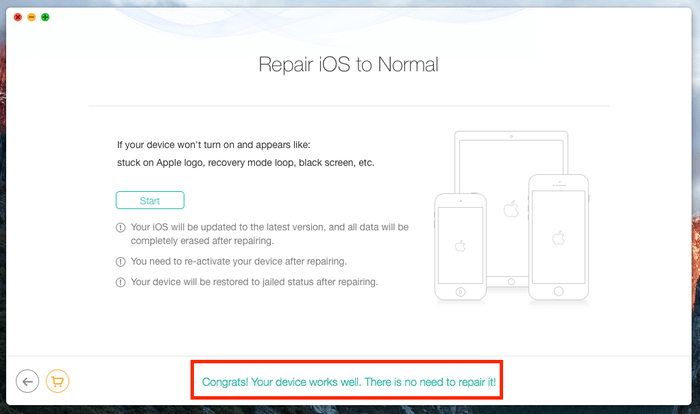
Jako takie, nie mogę dać mój osobisty wziąć na tym trybie naprawy. Jeśli masz szansę skorzystać z tej funkcji, proszę dać mi znać, co myślisz, pozostawiając komentarz poniżej. Z przyjemnością zaktualizuję tę sekcję i uwzględnię Twoje opinie tutaj.
Odzyskiwanie/Eksport funkcji
Na koniec dnia, chodzi o odzyskanie usuniętych lub utraconych plików z powrotem do urządzenia lub komputera. Proces skanowania służy jako wstępny krok, dzięki czemu można ocenić, czy utracone dane można znaleźć i odzyskać.
Niestety, wersja próbna programu PhoneRescue nie pozwala na rzeczywiste odzyskanie znalezionych plików. Będziesz musiał kupić kod licencyjny, aby aktywować oprogramowanie, w przeciwnym razie, przyciski eksportu lub pobierania są wyszarzone. Kupiłem wersję rodzinną, która kosztuje 80 dolarów. Proces aktywacji jest gładki, wszystko, co musisz zrobić, to skopiować kod seryjny, wkleić go do małego okienka pop-up i możesz zaczynać.
Zapisałem wiele plików na moim komputerze. Nie było żadnego problemu; proces jest całkiem prosty. Ponadto, znalazłem jakość odzyskanych plików jest wysoka. Na przykład, wszystkie zdjęcia mają taki sam rozmiar (kilka MB), jak były.
To, co mnie najbardziej interesuje, to funkcja „Eksport”. iMobie twierdzi, że mogę bezpośrednio zapisać pliki z powrotem na moim iPhonie. Próbowałem, i oto jak to działało dla mnie.
Po pierwsze, wyłączyłem aplikację „Znajdź mój iPhone”. W przeciwnym razie, zobaczysz komunikat ostrzegawczy poniżej. Aby to zrobić, przejdź do Ustawienia > iCloud > Znajdź mój iPhone, kliknij go i dotknij, aby przesunąć przycisk do szarego. Nie zapomnij włączyć „Znajdź mój iPhone” ponownie po odzyskaniu utraconych plików.
Następnie, okazało się, że mogę eksportować tylko niektóre typy plików z powrotem do mojego urządzenia: Kontakty, Historia połączeń, Wiadomości, Poczta głosowa, Kalendarz, Przypomnienia, Notatki, Historia Safari. Jestem trochę zaskoczony, że zdjęcia i filmy nie są na liście obsługiwanych.
Aby przetestować, wybrałem wiadomość tekstową. Oto co się pojawiło: „Twoje urządzenie zrestartuje się, uaktualni config i będzie wymagało od Ciebie odblokowania. Jest to konieczne i całkowicie bezpieczne dla odzyskiwania danych. Proszę cierpliwie czekać i nie odłączać urządzenia”.
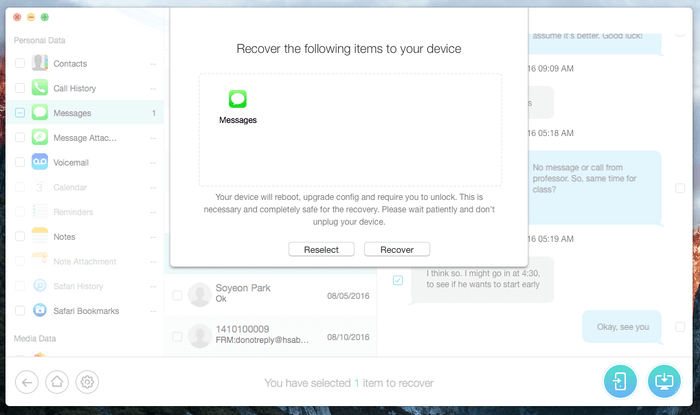
Kiedy kliknąłem „Odzyskaj”. Ekran wyglądał jak ten poniżej, a ja zauważyłem, że mój iPhone się restartuje.
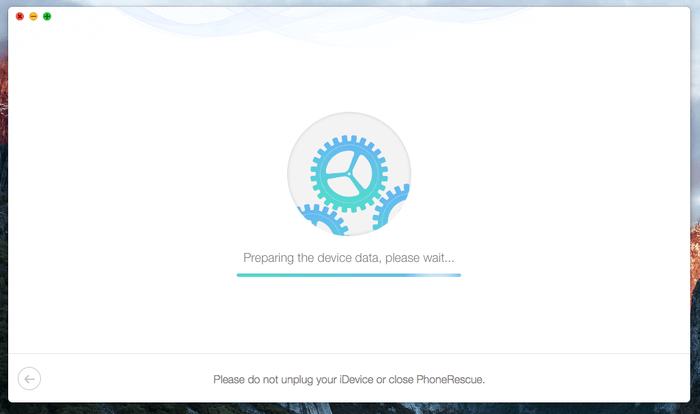
W ciągu kilku minut proces został zakończony. Zaskakująco, pokazał „Odzyskiwanie danych zakończone”, ale pod spodem powiedział również „PhoneRescue udało się odzyskać 0 pozycji w sumie”. Poważnie? Pamiętam, że wybrałem jeden. Czy to jest błąd?
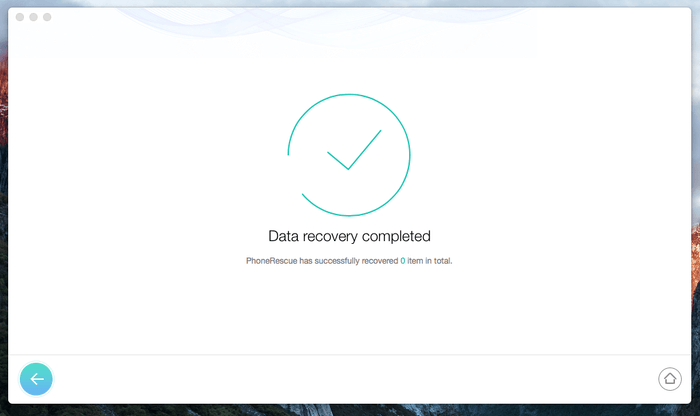
Moje osobiste uwagi:
To świetnie, że PhoneRescue oferuje funkcję eksportu, która pozwala bezpośrednio przenieść utracone pliki z powrotem do naszego urządzenia iOS. Ale czuję, że proces ten jest nieco skomplikowany i czasochłonny. Musiałem wyłączyć „Find My iPhone” app i zrestartować moje urządzenie, aby uzyskać to działa. Plus, nie mogę eksportować zdjęć i filmów. Moim zdaniem, to najlepiej, aby pobrać pliki na pulpit pierwszy, a następnie zbadać pliki ściśle przed ręcznego eksportu ich z powrotem. Ten sposób powinien być bezpieczniejszy i łatwiejszy.
Reasons Behind My Ratings
Efektywność: 4/5
Jak już mówiłem, PhoneRescue działa. Może odzyskać wiele typów usuniętych lub utraconych plików z urządzenia iOS. Dzięki czterem kompleksowym trybom odzyskiwania, PhoneRescue jest w stanie poradzić sobie z wieloma różnymi scenariuszami utraty danych. Jednak ma tendencję do znalezienia wielu plików, które nie są usunięte lub utracone, co utrudnia zlokalizowanie elementów, które faktycznie chcesz odzyskać
Cena: 3.5/5
Osobiście, nie lubię warstw cenowych. Pojedyncza licencja za 60 dolarów, która pozwala na używanie na jednym komputerze PC lub Mac, oraz licencja rodzinna za 80 dolarów, która działa na wielu komputerach PC i Mac. W oparciu o moje skromne zrozumienie natury odzyskiwania danych, rzadko kiedy potrzebujemy takiego oprogramowania do odzyskiwania danych przez cały czas. Potrzebujemy go tylko wtedy, gdy wydarzy się katastrofa, a po odzyskaniu danych (miejmy nadzieję) powinniśmy wyciągnąć wnioski i zachować szczególną ostrożność w przyszłości.
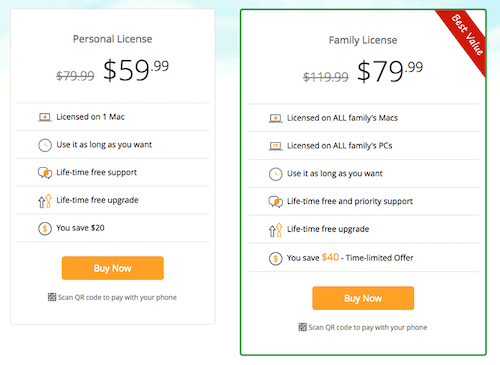
W tym sensie oprogramowanie do odzyskiwania danych jest jak jednorazowy strzał: Wartość dla przyszłego użytkowania jest dość ograniczona, jeśli nie żadna. Ponadto, w przeciwieństwie do aplikacji czyszczących system, takich jak CleanMyMac lub aplikacji zabezpieczających, oprogramowanie do odzyskiwania danych nie musi być instalowane na każdym komputerze PC lub Mac. Tak więc nie ma większego sensu, aby kupić Licencja rodzinna, która kosztuje dodatkowe 20 dolarów. Kupiłem Licencję Rodzinną, wyłącznie w celu przetestowania zarówno wersji Windows, jak i Mac programu.
Łatwość użycia: 5/5
Nie ma wątpliwości co do użyteczności PhoneRescue. Elegancki projekt interfejsu użytkownika i pomocne instrukcje tekstowe sprawiają, że jest on niewiarygodnie łatwy w obsłudze. Ponadto, cztery łatwe do zrozumienia tryby odzyskiwania upraszczają skomplikowane scenariusze utraty danych. Dobra robota, zespół iMobie!
Wsparcie: 4/5
Zespół obsługi klienta iMobie można osiągnąć za pośrednictwem standardowej wiadomości e-mail. Obiecują wsparcie 24/7 z czasem odpowiedzi w ciągu 24 godzin (zazwyczaj znacznie krócej). Wysłałem do nich kilka maili i byli całkiem szybcy. Rzeczą, którą myślę, że mogliby poprawić jest zaangażowanie klienta. Podczas gdy ja wysłałem do nich kilka razy, oni znali moje imię, ale nadal używali ogólnego pozdrowienia „Drogi Kliencie” na początku każdego e-maila. Nie jestem pewien, czy jest to część ich polityki relacji z klientami, czy nie. Czuję, że angażująca rozmowa sprawiłaby, że klienci czuliby się bardziej docenieni.
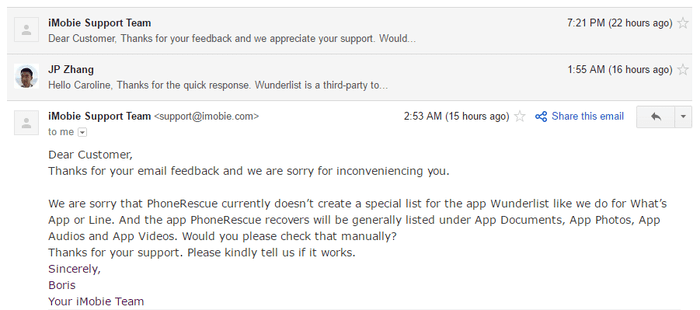
PhoneRescue Alternatives
Pomimo, że PhoneRescue to miły program, który może pomóc Ci uratować utracone dane z iPhone’a, nie jest on w żadnym wypadku jedyny. W rzeczywistości, jeśli utworzyłeś kopię zapasową swojego urządzenia za pomocą iTunes lub iCloud, często dość łatwo jest przywrócić wszystkie utracone pliki za pomocą wbudowanych aplikacji Apple.
To powiedziawszy, oto lista darmowych i płatnych opcji na wypadek, gdyby PhoneRescue nie pomógł.
- iTunes (Windows & macOS) – Darmowy. Działa tylko wtedy, gdy przed usunięciem danych wykonano kopię zapasową iPhone’a lub iPada za pośrednictwem iTunes.
- iCloud (Web) – Darmowy. Podobna do iTunes. Jeśli włączyłeś tworzenie kopii zapasowych iCloud na wszystkich swoich urządzeniach iOS, szanse na odzyskanie utraconych plików są wysokie.
- dr.fone – Płatne (69,95 USD). Uniwersalne oprogramowanie do zarządzania danymi na urządzeniach z systemem iOS i Android. Umożliwia również odzyskiwanie usuniętych plików, tworzenie kopii zapasowych zapisanych danych i wiele innych. Zobacz recenzję dr.fone.
- Stellar Data Recovery for iPhone – Płatny ($49.95). Jego funkcje są dość podobne do PhoneRescue.
Wnioski
iMobie PhoneRescue jest bezpieczny i działa w celu odzyskania wielu rodzajów plików usuniętych lub utraconych z urządzeń iOS, takich jak iPhone, iPad i iPod Touch. Program jest intuicyjny i łatwy w użyciu dzięki wysiłkom zespołu projektantów i programistów iMobie. Ale, ze względu na złożoną naturę odzyskiwania danych, nie jest w 100% gwarantowane, że będziesz w stanie odzyskać wszystkie utracone pliki za pomocą tego oprogramowania.
Dobrze jest widzieć, że PhoneRescue zapewnia cztery różne tryby odzyskiwania i naprawy, aby zmaksymalizować szanse na odzyskanie danych. Jednakże, każdy tryb nie jest bez problemów. Na przykład, tryb „Odzyskaj z urządzenia iOS” ma tendencję do znalezienia więcej plików niż te, które zostały usunięte, co sprawia, że czasochłonne, aby zidentyfikować pliki, które faktycznie chcesz odzyskać. Ponadto, nie widzę dużej wartości w używaniu trybu „Odzyskaj z iCloud”, ponieważ o wiele łatwiej jest po prostu zalogować się na iCloud.com i uzyskać dostęp do plików za pośrednictwem aplikacji internetowej.
Niezależnie od tego, myślę, że PhoneRescue to świetny kawałek oprogramowania i lubię go. Wyobraź sobie strach i panikę w momencie, gdy przypadkowo usunąć kilka cennych zdjęć z iPhone’a (byłem pytany o to kilka razy – wystarczy spojrzeć na komentarze w tym artykule iPad, który opublikowałem wcześniej). PhoneRescue przynajmniej daje jakąś nadzieję na odzyskanie tych danych. To powiedziawszy, chciałbym przypomnieć ponownie o znaczeniu kopii zapasowej danych – użyj iCloud, iTunes lub zewnętrznego dysku twardego, aby utworzyć wiele kopii wszystkich ważnych plików! To najlepszy sposób na uniknięcie utraty danych.
Fair Disclosure
Patrząc na to, że PhoneRescue jest potężnym oprogramowaniem, które oferuje dziesiątki funkcji do ratowania danych iPhone’a z różnych scenariuszy, nie było dla mnie możliwe przetestowanie każdej funkcji. Nie mam uszkodzonego urządzenia z systemem iOS, nie używam niektórych aplikacji (np. Line), które według iMobie program może odzyskać dane, itp. Przetestowałem jednak program tak dobrze, jak tylko mogłem. W związku z tym zastrzegam, że niniejsza recenzja programu PhoneRescue jest oparta głównie na moich ograniczonych testach oprogramowania, informacjach dostępnych na stronie internetowej iMobie oraz odpowiedziach e-mailowych, które otrzymałem od zespołu wsparcia technicznego iMobie. Proszę pamiętać, że opinie w tym przeglądzie są moje własne i mogą nie być dokładne z upływem czasu.
Wydałem $80 i zakupiłem licencję rodzinną na mój własny budżet z zamiarem przetestowania zarówno wersji PC jak i Mac programu PhoneRescue. Nigdy nie prosiłem ani nie korzystałem z żadnych darmowych licencji od zespołu marketingowego iMobie. Również, nie jestem sponsorowany, aby napisać tę recenzję. Wszystkie treści zawarte w tej recenzji są wyłącznie moją własną opinią.